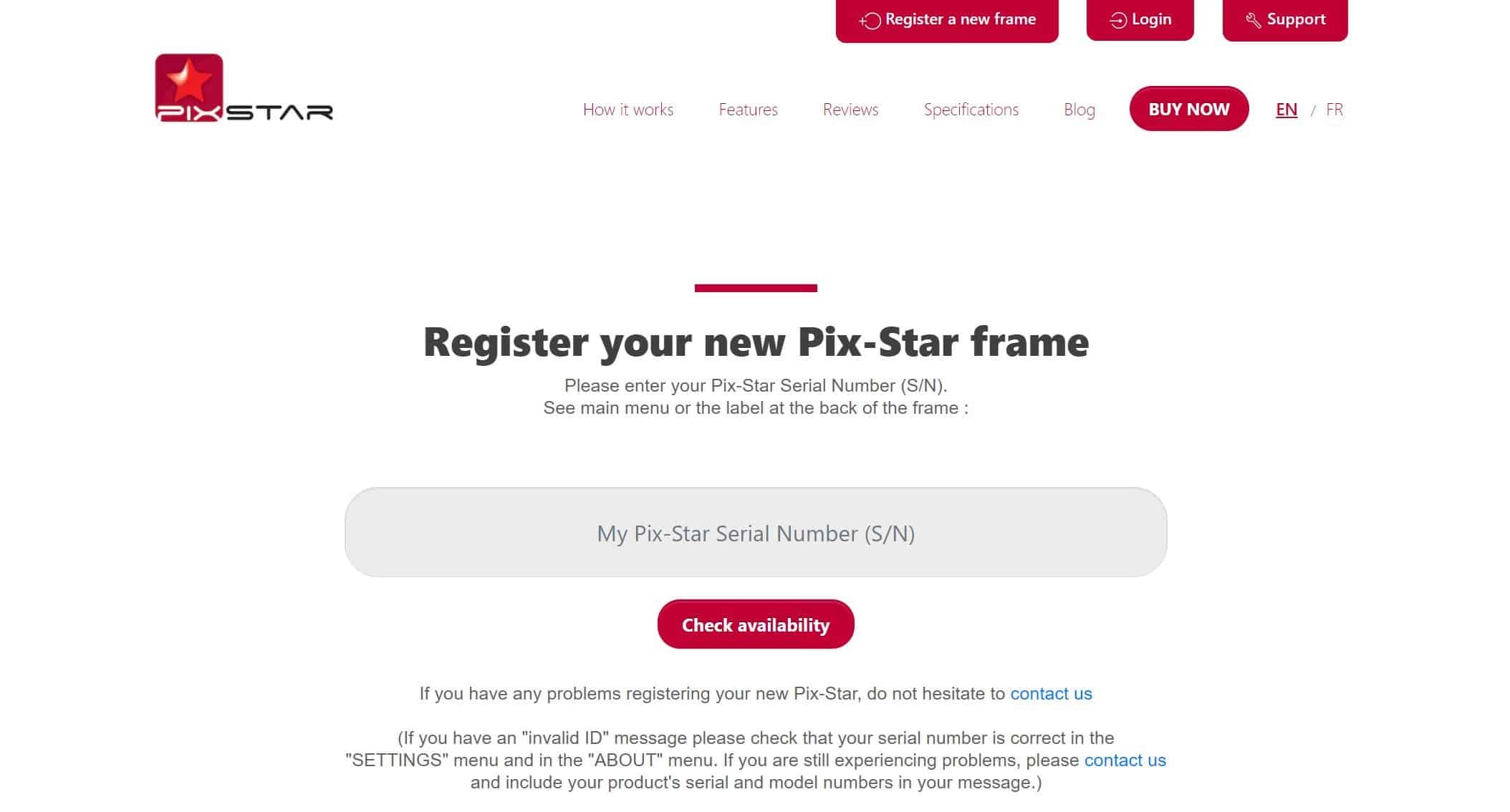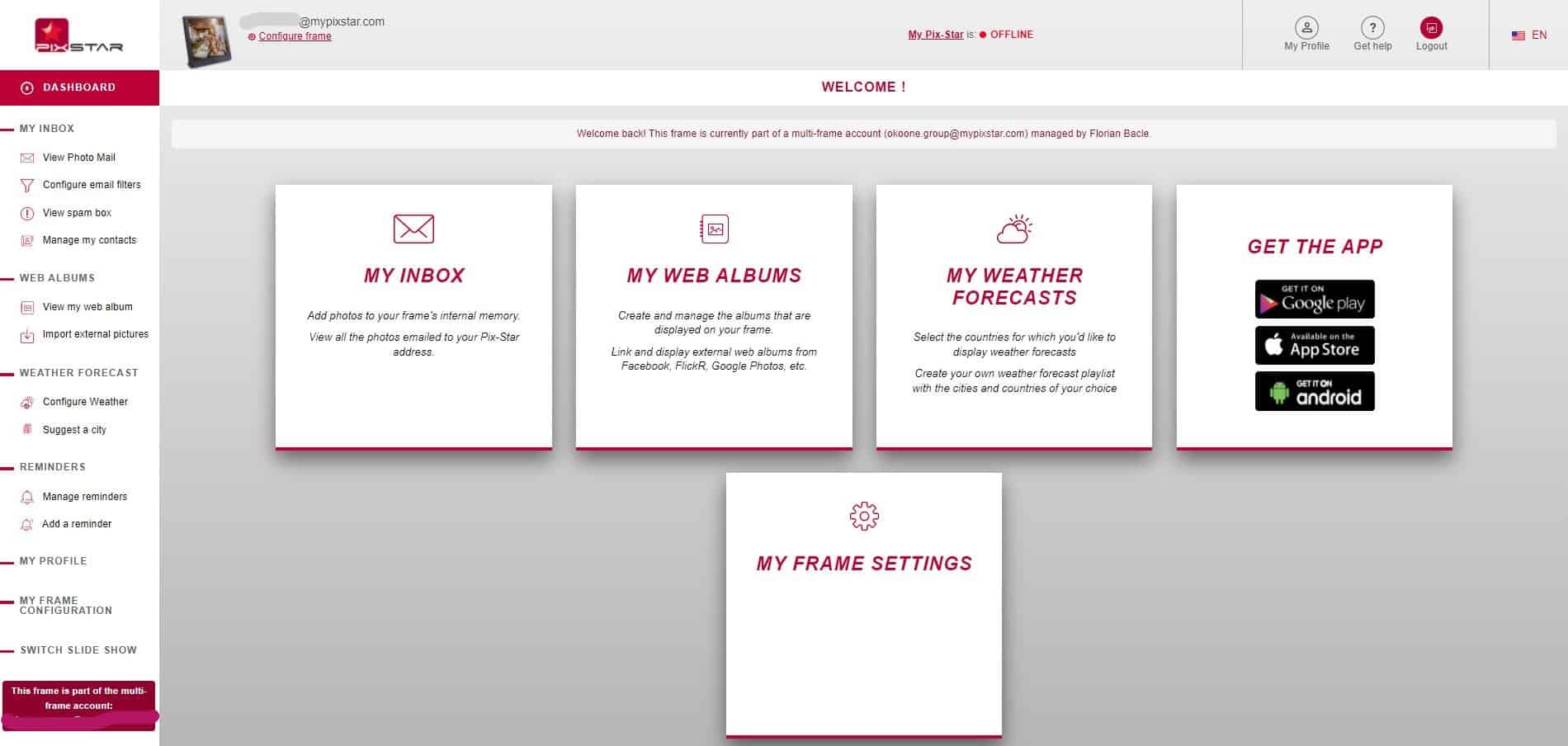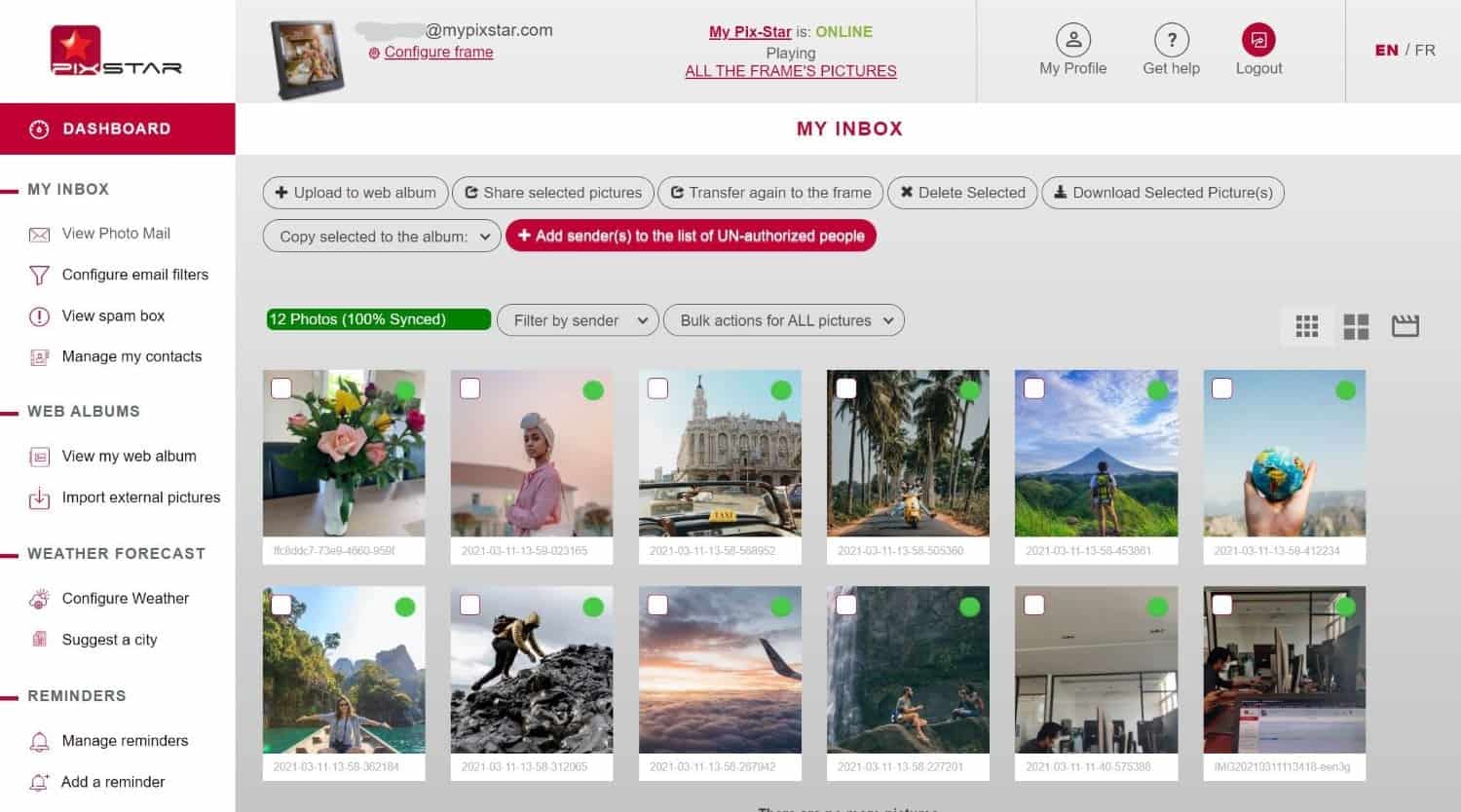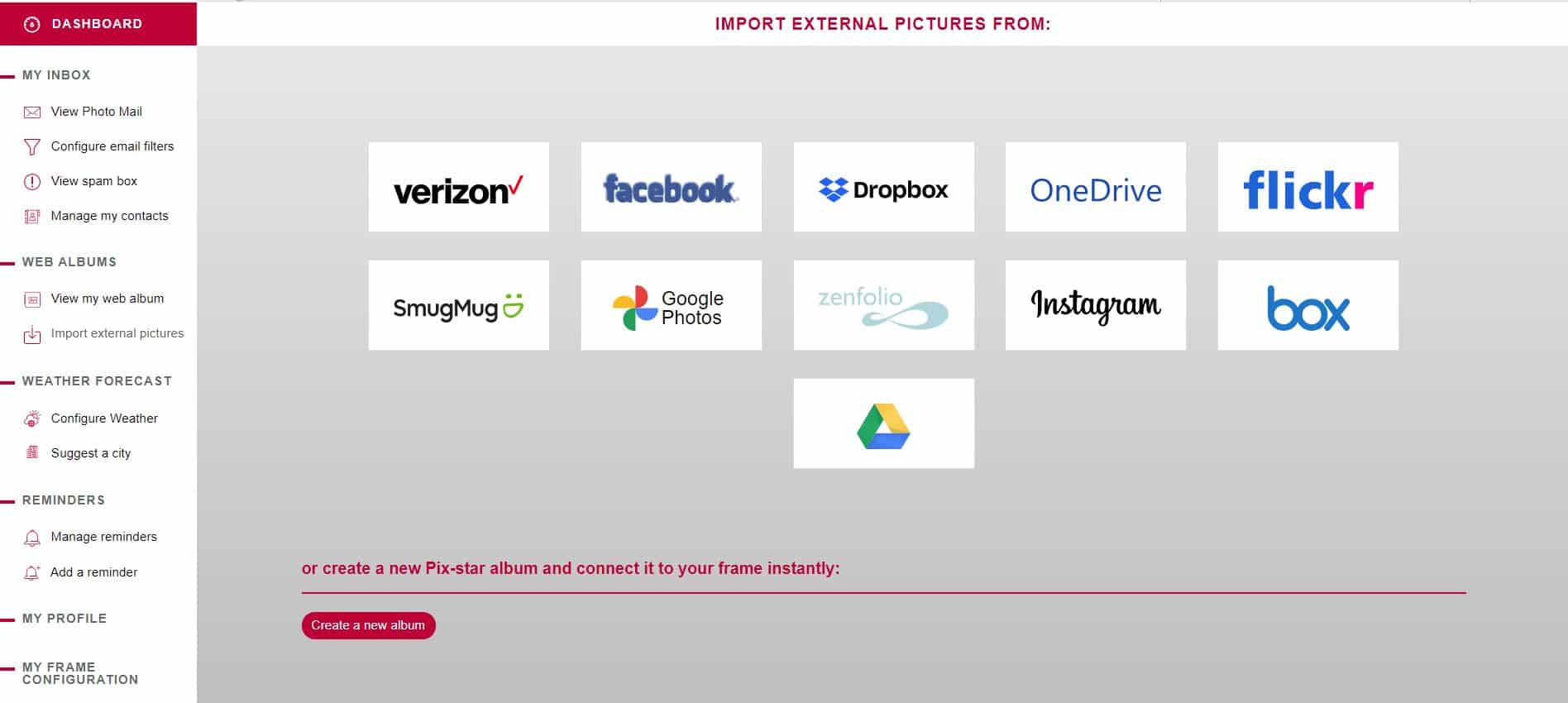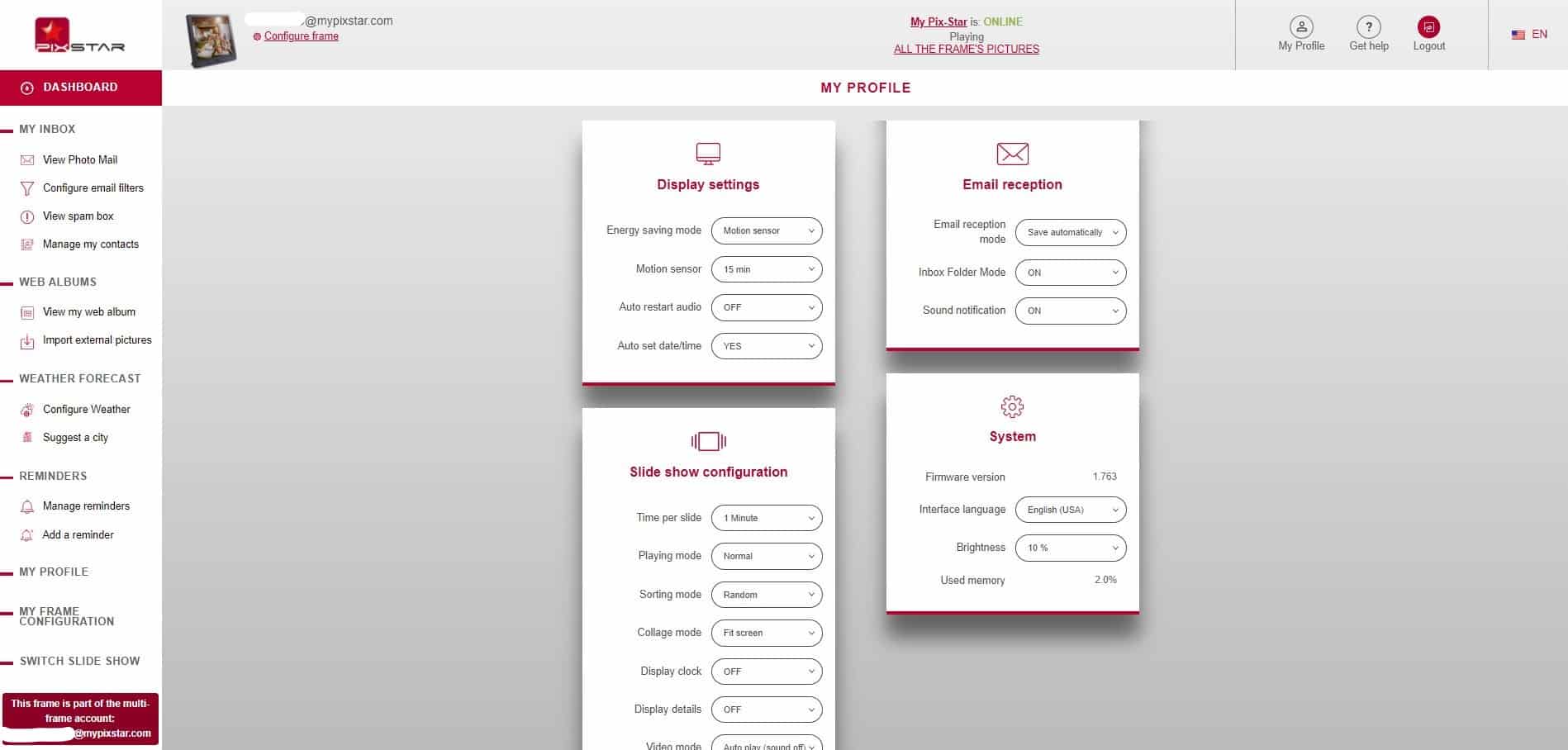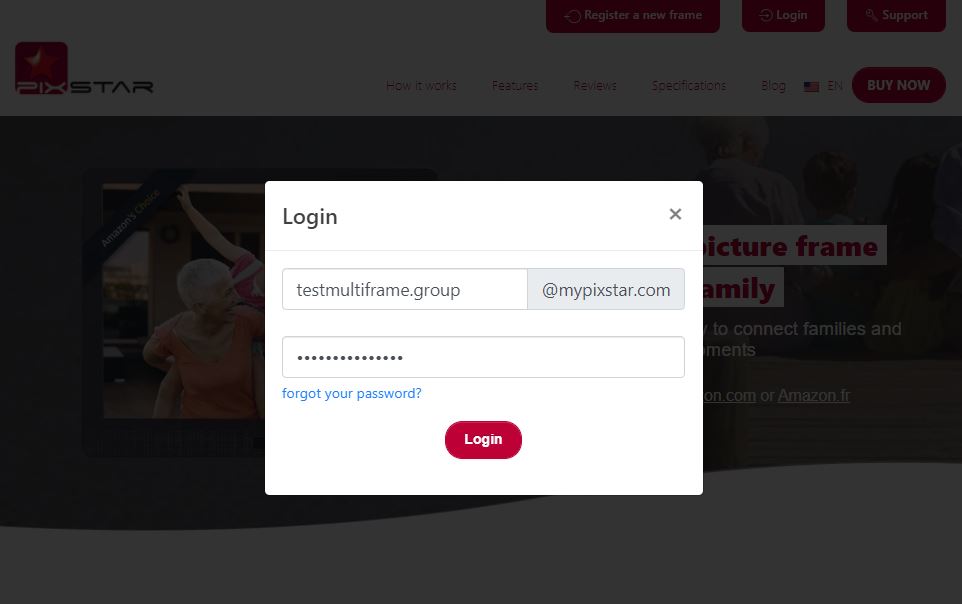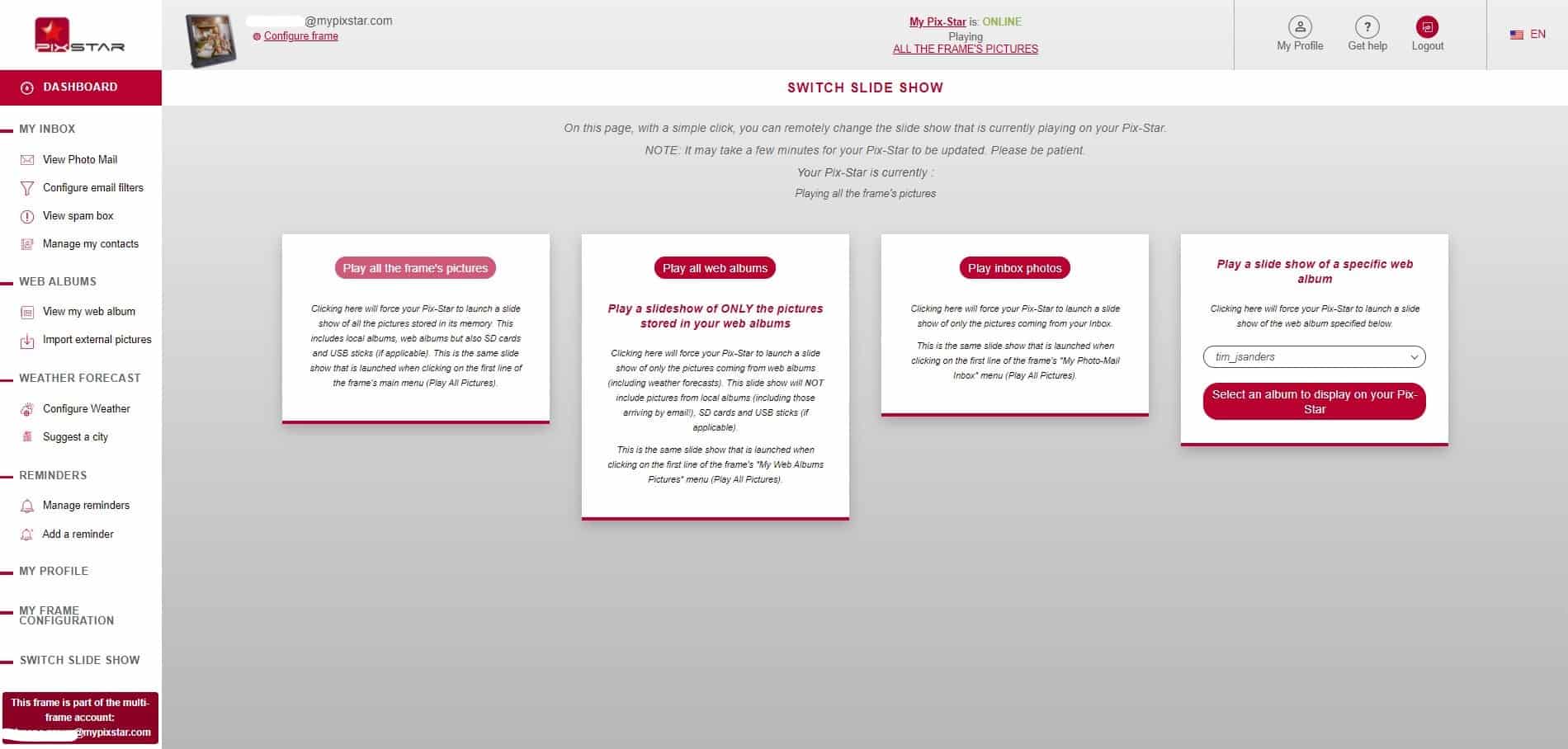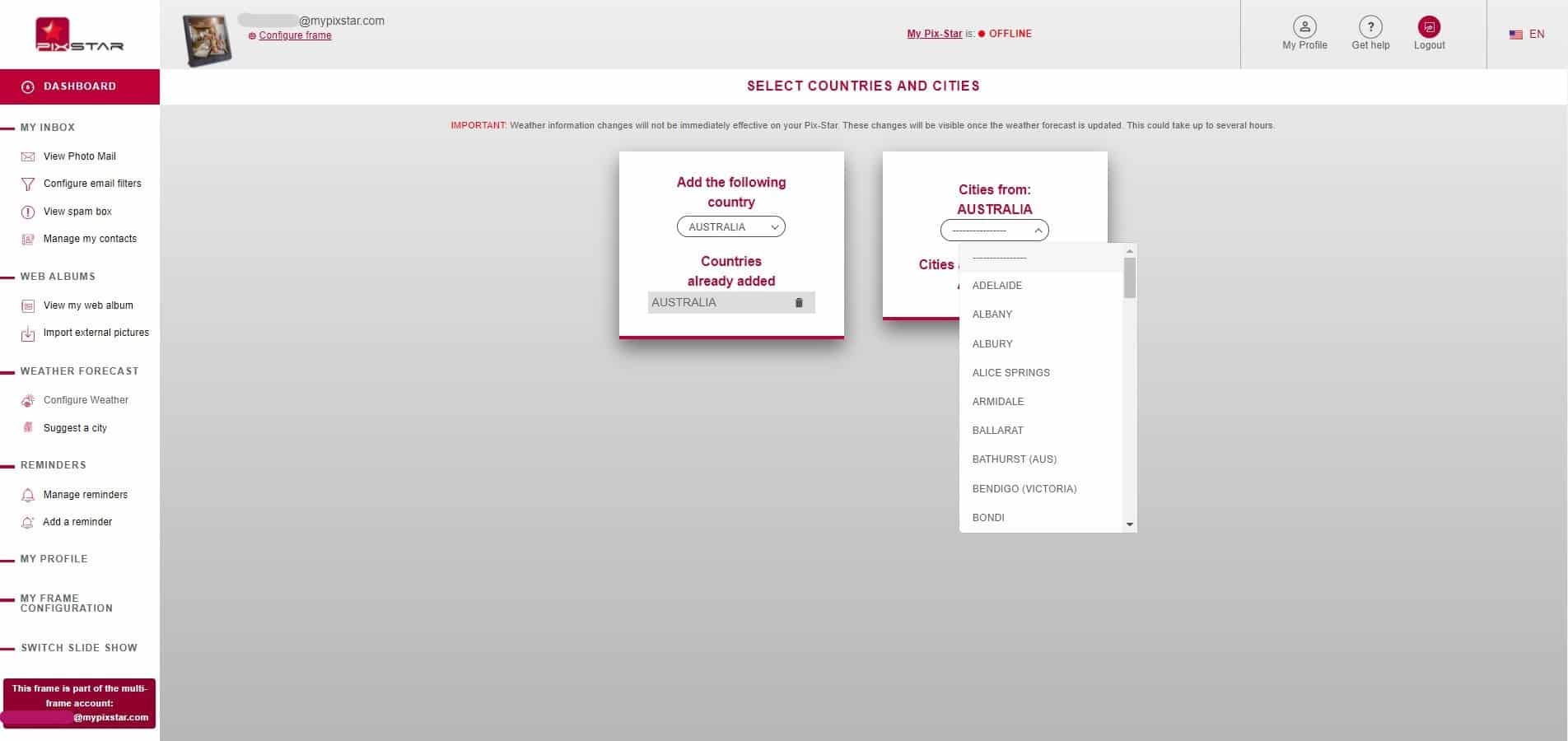Temps nécessaire : 10 minutes.
Dans ce guide, nous allons approfondir l'utilisation du tableau de bord web de Pix-Star grâce à un guide simple et pratique en 8 étapes. Vous apprendrez comment enregistrer votre nouveau cadre, quelles sont les caractéristiques et fonctions disponibles, comment visualiser les photos à partir des médias sociaux, comment gérer toutes vos photos, et bien plus encore.
Lorsque nous aurons terminé, vous aurez une bonne compréhension du tableau de bord web de Pix-Star, et vous saurez comment l'utiliser pour tirer le meilleur parti de votre expérience Pix-Star. Partager des moments précieux et des souvenirs à travers des photos, des vidéos et de l'audio sera plus facile que jamais. Vous serez également en mesure de inclure vos grands-parents d'une manière conviviale et sans effort et faites en sorte que personne dans la famille ne manque jamais un autre moment important. C'est parti !
- Enregistrez votre nouveau cadre Pix-Star

La première étape pour apprendre à utiliser le tableau de bord web de Pix-Star est d'enregistrer votre nouveau cadre Pix-Star. Si vous venez d'acheter un nouveau cadre Pix-Star pour votre famille ou pour l'offrir, vous devez l'enregistrer sur l'interface Web pour pouvoir utiliser des fonctions telles que le stockage en nuage, la télécommande et les albums Web.
Pour enregistrer votre nouveau cadre Pix-Star, rendez-vous sur le site pix-star.com et cliquez sur "Enregistrer un nouveau cadre" en haut de la fenêtre. Suivez les instructions à l'écran pour enregistrer votre cadre. Notez que vous pouvez trouver le numéro de série de votre cadre dans la section "À propos" de la page "Paramètres" de votre cadre (sur le cadre).
Si vous avez déjà enregistré un cadre, et que vous souhaitez enregistrer plusieurs cadres sur le même compte, vous pouvez utiliser le même processus. Vous aurez accès à une fonction de compte de contrôle de plusieurs cadres lorsque vous achetez deux ou plusieurs Cadres Pix-Star. Il est facile à mettre en place et vous permet de contrôler plusieurs cadres Pix-Star en même temps à partir d'un seul compte utilisateur, où que vous soyez dans le monde. - Connectez-vous au tableau de bord Web de votre cadre Pix-Star.

Une fois que vous avez enregistré votre cadre, vous verrez son nom (ou son adresse e-mail unique) en haut de la fenêtre près du bouton "Enregistrer un nouveau cadre" - de retour sur la page pix-star.com. Vous devrez peut-être cliquer sur le bouton "Connexion" sur le côté droit si c'est la première fois que vous vous connectez au tableau de bord d'un cadre Pix-Star nouvellement enregistré.
Si vous cliquez sur ce nom ou cette adresse électronique, vous accéderez au tableau de bord Web de votre cadre. Notez que vous devez saisir vos informations de connexion, qui consistent en l'adresse électronique unique que vous avez créée lors de l'enregistrement de votre cadre, et le mot de passe que vous avez attribué.
Lorsque vous arrivez sur le tableau de bord Web de votre cadre, prenez quelques minutes pour vous familiariser avec la disposition des options, des contrôles et des paramètres. Allez dans la section "Mon profil" dans le coin supérieur droit de l'écran et vérifiez que toutes vos informations sont correctes.
Au centre de la zone supérieure du tableau de bord Web, il est indiqué "My Pix-Star is :", suivi de "Online" ou "Offline". Votre cadre doit être en ligne avec un point vert pour que toutes les modifications, les photos synchronisées, les mises à jour, etc. soient reflétées sur le cadre.
Il en va de même pour les groupes de contrôle multi-cadres. Pour vous assurer que votre cadre Pix-Star est en ligne, vérifiez qu'il est connecté à un réseau Wi-Fi (notez que vous ne pouvez pas vous connecter à des réseaux qui nécessitent une authentification du navigateur Web - comme c'est souvent le cas avec les réseaux Wi-Fi des hôtels et des restaurants). Assurez-vous également que vous avez enregistré votre cadre via l'interface Web (comme à l'étape 1 ci-dessus). - Consultez votre boîte de réception et gérez vos contacts

Sous la rubrique "Ma boîte de réception" dans le panneau de gauche, il y a quatre options. L'option "Afficher le courrier photo" vous permet d'afficher les photos envoyées au cadre via l'application mobile Pix-Star Snap ou via le site Web de l'entreprise. fonction photo-mail. Vous verrez toutes les photos et vidéos répertoriées comme des tuiles d'images avec un tas d'options en haut de la fenêtre.
Vous pouvez utiliser ces options pour sélectionner et partager des photos avec d'autres cadres Pix-Star, les partager à nouveau avec votre cadre (dans le cas où vous avez supprimé les photos du stockage interne de votre cadre), supprimer des photos spécifiques, et même lancer un diaporama avec la sélection.
Les photos et vidéos qui ont déjà été liées et enregistrées sur le stockage interne de votre cadre auront un point vert. Il est ainsi plus facile de savoir quelles photos sont actuellement sur vos cadres Pix-Star et lesquelles doivent encore être synchronisées. Toutes les photos que vous voyez dans cette section ont été automatiquement sauvegardées dans le nuage. Toute suppression effectuée à partir de cette section les supprimera du nuage, ainsi que de la copie locale de votre cadre.
Dans la rubrique "Configurer les filtres de courrier électronique", vous pouvez configurer votre cadre pour qu'il accepte toutes les photos UNIQUEMENT à partir d'adresses électroniques spécifiques, ou qu'il refuse les courriers photo provenant d'adresses électroniques spécifiques. Vous pouvez créer une liste noire d'adresses que vous ne souhaitez pas voir envoyer de photos à votre cadre. Toutes les photos envoyées après la mise sur liste noire d'une adresse électronique apparaîtront dans la section "Afficher la boîte à spam". Vous pouvez également ajouter des e-mails à votre liste de contacts dans la rubrique "Gérer mes contacts". - Lier, mettre à jour, afficher et gérer des albums web

Une partie importante de l'apprentissage de l'utilisation du tableau de bord web de Pix-Star est le support des albums web. Il s'agit d'une fonctionnalité unique que Pix-Star est sans doute le meilleur. "Albums Web" est le nom donné aux albums photo enregistrés sur les médias sociaux, les plateformes de partage de photos et de stockage en ligne. Pix-Star prend en charge près d'une douzaine de plateformes, dont Facebook, Google Photos, Instagram, Flickr, Google Drive, Dropbox, etc.
Grâce au tableau de bord Web, vous pouvez importer des albums photo depuis n'importe quelle plateforme prise en charge, directement sur votre cadre, et les faire enregistrer automatiquement sur son stockage interne. Localisez la section "Albums Web" dans le panneau de gauche et cliquez sur "Afficher mes albums Web".
Ici, vous pouvez voir tous les albums Web précédemment liés, vous pouvez les mettre à jour en force, créer de nouveaux albums et même les télécharger directement sur votre ordinateur. De plus, vous pouvez les partager avec un autre cadre Pix-Star, ce qui vous permet de vous assurer que tous les membres de la famille reçoivent toutes les nouvelles photos.
Dans la section "Importer des photos externes", vous pouvez lier et synchroniser de nouveaux albums Web. Cliquez dessus et sélectionnez la plate-forme à partir de laquelle vous souhaitez lier des albums photo. Vous devrez saisir les informations de connexion lorsqu'elles vous seront demandées (vous pouvez créer un lien vers n'importe quel profil pour lequel vous disposez des informations de connexion). Sélectionnez les albums que vous souhaitez synchroniser, puis cliquez sur le bouton "Lier au cadre" situé à droite de l'écran.
Vous pouvez également établir un lien & synchroniser des albums photo directement de votre ordinateur à votre cadre Pix-Star. Cliquez sur "Créer un album" en bas de la page de sélection de la plate-forme, tapez le nom que vous voulez donner à l'album et cliquez sur "Créer". Sur la page suivante, vous pouvez glisser-déposer ou parcourir les fichiers de votre ordinateur pour lier les albums.
Un point important à noter est que les albums web de Pix-Star peuvent être configurés pour se mettre à jour automatiquement dès que de nouvelles photos sont ajoutées à l'album. C'est un excellent moyen d'automatiser le partage de photos avec tous les autres cadres Pix-Star connectés. Il vous suffit de télécharger les photos dans les albums liés sur la plate-forme liée, et elles seront automatiquement téléchargées et synchronisées avec tous les cadres Pix-Star liés. - Configurer à distance votre cadre Pix-Star

Vous pouvez apprendre à utiliser le tableau de bord web Pix-Star sans apprendre à contrôler votre cadre à distance. Il ne s'agit pas d'utiliser la télécommande manuelle fournie avec chaque cadre Pix-Star, mais plutôt de contrôler vos cadres à distance via le tableau de bord Web, où que vous soyez dans le monde. Il s'agit de l'une des fonctions de cadre photo numérique les plus polyvalentes du marché et d'une fonction essentielle pour les familles et les personnes âgées (ou les utilisateurs non initiés à la technologie).
Localisez et cliquez sur la "Configuration de mon cadre" dans le panneau de gauche. Vous accédez alors au tableau de bord de la télécommande de votre cadre. Vous pouvez y régler la plupart des paramètres de votre cadre Pix-Star, lancer des diaporamas, gérer le stockage local et dans le nuage, modifier les paramètres de réception des e-mails, changer les sources des diaporamas, changer la langue de l'interface, régler les paramètres de luminosité, et bien plus encore.
Prenez quelques minutes pour parcourir les fonctions de télécommande prises en charge et les tester. Si cette page de télécommande ne se charge pas, il est probable que votre cadre Pix-Star ne soit pas en ligne et qu'il faille le reconnecter à Internet. Vous pouvez également redémarrer votre cadre (en l'éteignant, en le débranchant et en le rebranchant) et le laisser redémarrer.
La fonction de contrôle à distance de Pix-Star est probablement la mieux exécutée sur le marché des cadres photo numériques haut de gamme. Elle est facile à utiliser, polyvalente, et vous permet de vous assurer que tout cadre Pix-Star connecté reçoit (et affiche) les photos et vidéos souhaitées, exactement quand vous le souhaitez. C'est une fonction extrêmement utile pour les grands-parents, car ils n'ont pas besoin de lever le petit doigt pour voir toutes les dernières photos - et personne dans la famille ne manquera une nouvelle mise à jour importante ! - Créer et gérer des groupes de contrôle multi-images

Pix-Star est unique en ce sens que vous pouvez gérer et contrôler jusqu'à 25 cadres Pix-Star connectés à partir d'un seul compte utilisateur. Si vous choisissez d'acheter plus d'un cadre Pix-Star, vous pourrez ajouter tous les cadres suivants à un groupe de contrôle multi-cadres. Lorsque vous vous connectez à votre compte via l'interface web pix-star.com, assurez-vous d'entrer les détails de connexion du groupe de contrôle multi-cadres.
Notez que vous n'avez pas autant de personnalisations et de paramètres de contrôle à distance disponibles - mais c'est toujours un moyen extrêmement polyvalent de contrôler et de gérer tous les cadres de la famille. Vous n'avez pas besoin de vous déconnecter et de vous reconnecter à chaque cadre pour ajuster les paramètres ou gérer le stockage. C'est un excellent moyen de gagner du temps et de réduire la frustration liée au partage des photos avec plusieurs cadres en même temps à distance. - Changez de diaporama de n'importe où dans le monde

L'une des choses les plus utiles que vous apprendrez en utilisant le tableau de bord web de Pix-Star est la fonction de changement de diaporama. Cette fonction vous permet de modifier un diaporama en cours pour afficher des photos provenant de différentes sources telles que des albums Web (vous pouvez choisir quels albums Web), des courriers photo, des albums personnalisés et bien plus encore.
Dans le panneau de gauche de la page d'accueil du tableau de bord web, trouvez et cliquez sur "Changer de diaporama". Assurez-vous que votre cadre Pix-Star est allumé et en ligne, sinon vous ne pourrez pas accéder au sélecteur de diaporama. Vous serez amené à une nouvelle page où vous pourrez choisir parmi quatre options.
La première option est "Lire toutes les photos du cadre". Elle a le même effet que la sélection de l'option "Lire toutes les photos" sur la page d'accueil de votre cadre Pix-Star (directement sur le cadre). En cliquant sur cette option, un diaporama contenant toutes les photos enregistrées dans la mémoire interne du cadre sera diffusé. Cela inclut les albums Web liés et enregistrés et toute carte USB/SD connectée qui est chargée de photos. Notez que les paramètres du diaporama (ordre de lecture et fréquence) seront toujours appliqués à ce diaporama général.
La deuxième option est de "Lire tous les albums Web". Cette option permet d'afficher un diaporama contenant UNIQUEMENT les photos qui ont été importées en tant qu'albums Web. Peu importe le nombre de plateformes différentes - ou le nombre de profils sur chaque plateforme - qui ont été liés et synchronisés avec le cadre, ils seront tous lus dans ce diaporama.
La troisième option est de "Lire les photos de la boîte de réception". Tout comme l'option "Lire tous les albums Web", ce diaporama ne lira que les photos qui ont été envoyées au cadre via l'application mobile Pix-Star Snap ou la fonction photo-mail. Les albums Web et les photos provenant de cartes USB/SD connectées seront ignorés. Notez que vous pouvez déplacer manuellement les photos vers ce dossier photo-mail au préalable, ce qui vous permet d'améliorer la personnalisation et de mieux contrôler les photos qui sont lues.
La quatrième et dernière option consiste à "Lire un diaporama d'un album web spécifique". Une liste déroulante de tous les albums Web synchronisés s'affiche, dans laquelle vous pouvez en sélectionner un à lire. Une fois sélectionné, le diaporama en cours sera écrasé et la lecture de l'album web spécifique commencera. - Configurer les prévisions météorologiques et définir des rappels

La dernière étape dans l'apprentissage de l'utilisation du tableau de bord web Pix-Star est le réglage des alertes et la visualisation des prévisions/rapports météo. Ces deux fonctions sont moins couramment utilisées, mais vous devriez prendre le temps de vous familiariser avec elles.
Notez que les prévisions météorologiques sont affichées sous forme de diapositives (comme des photos) dans les diaporamas. Vous pouvez sélectionner le pays et la ville pour lesquels vous souhaitez fournir des prévisions et des rapports, mais il ne s'agit pas de mises à jour en direct à la minute près.
La fonction "Ajouter un rappel" vous permet de définir des rappels à l'aide d'une fonction de calendrier. Ces rappels retentissent sur le cadre et s'affichent sous forme de notification. Vous pouvez personnaliser le son et le type de rappel pour obtenir un rappel plus personnalisé. Vous pouvez également ajouter des notes aux rappels pour fournir un peu plus d'informations avec chaque alerte.